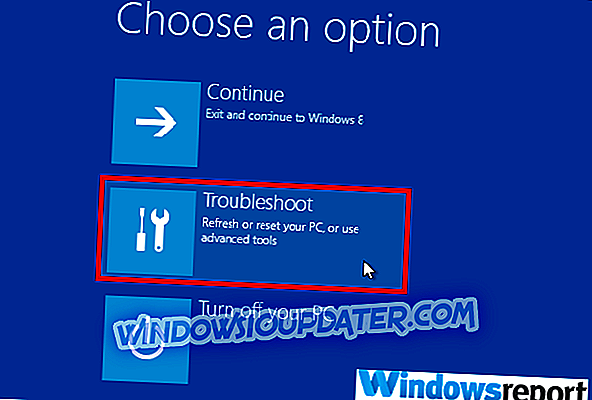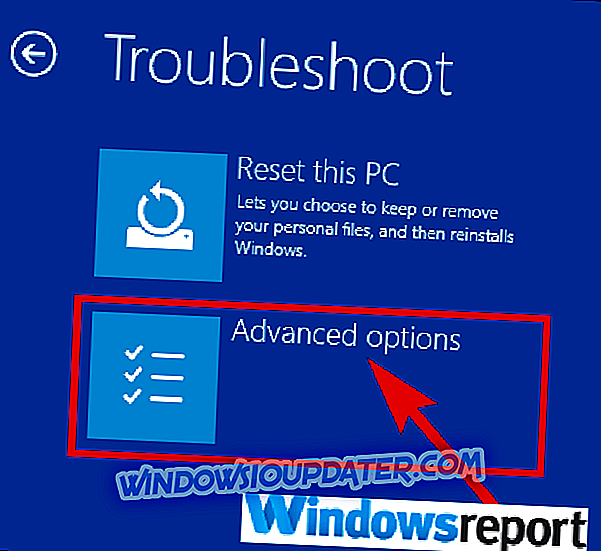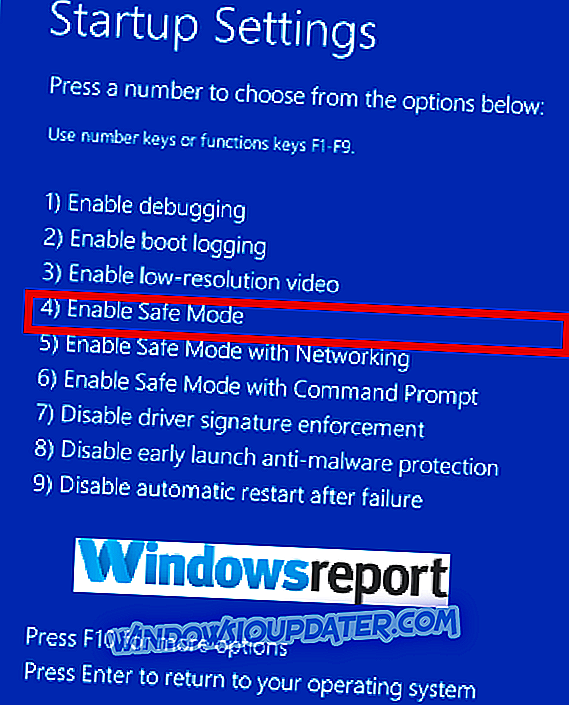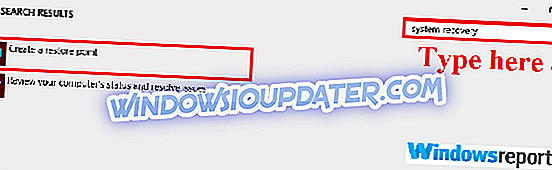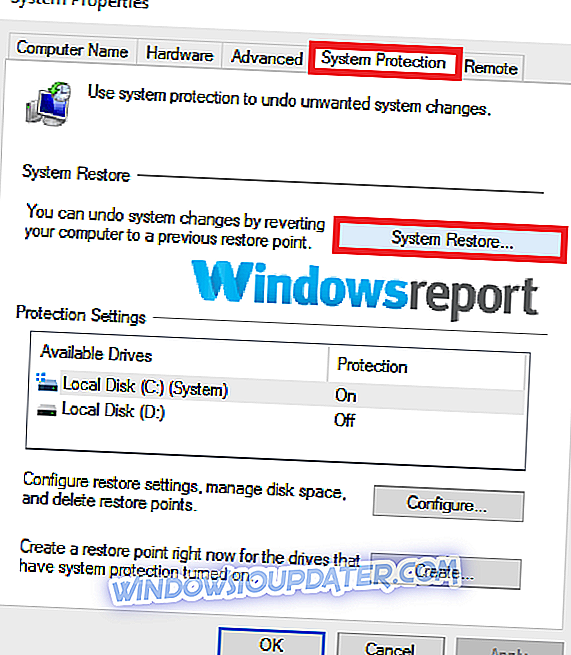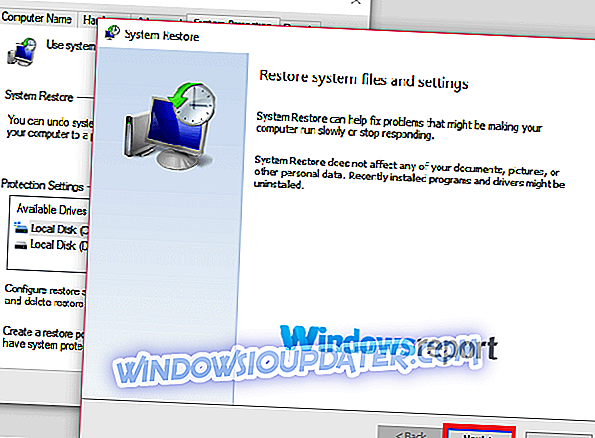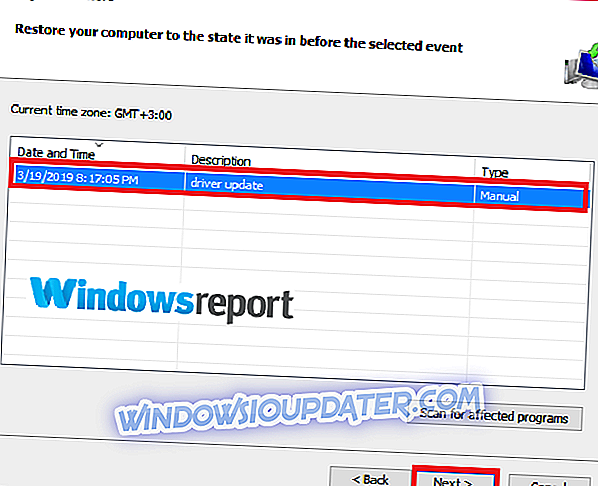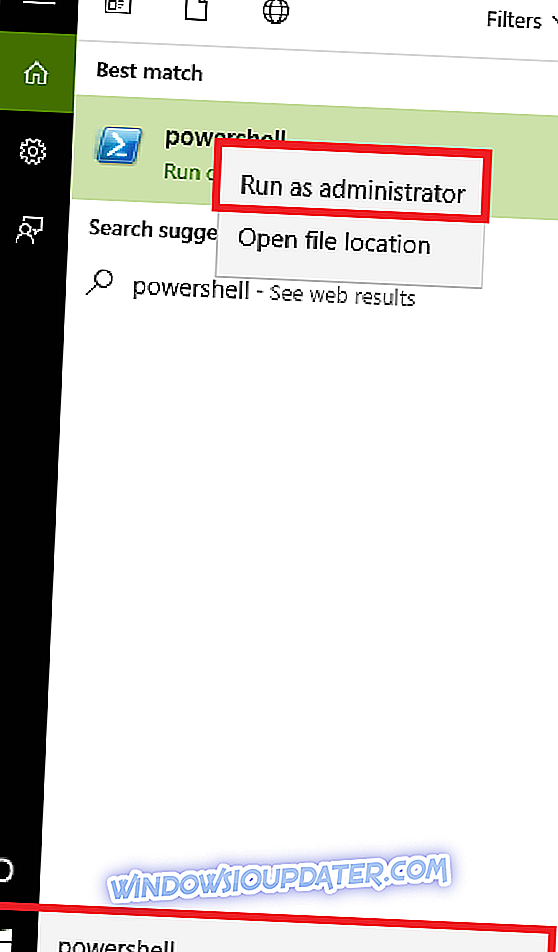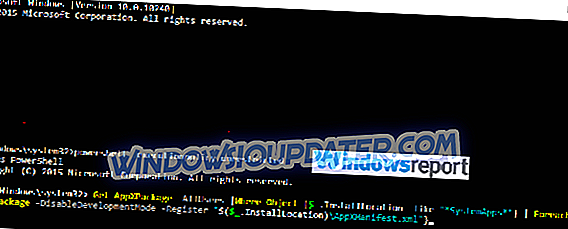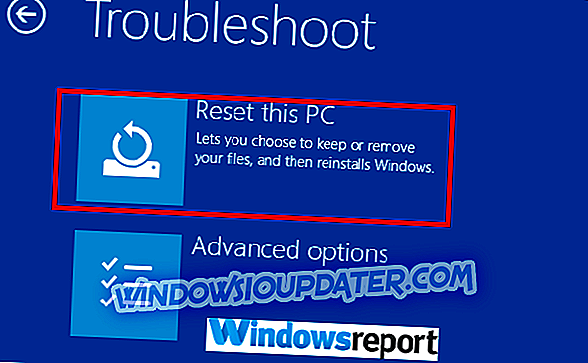У неколико наврата сам се нашао у сценарију гдје мој лаптоп неће ништа отворити. Ово укључује апликације, програме, претраживаче, Филе Екплорер или било који други софтвер.
Па, ово је мој трећи бренд лаптопа и јасно је да ово питање нема никакве везе са произвођачем. Срећом, и након много покушаја и грешака, открио сам неколико радних поправака.
Дозволите ми да објасним разлоге за овакво понашање пре него што вам покажем могућа решења.
Разлози због којих ваш лаптоп неће ништа отворити
Иако је тешко рећи тачно зашто ваш лаптоп неће ништа отворити, ови догађаји су често криви:
- Проблем са злонамерним софтвером: Можда је неки малваре преузео оперативни систем вашег лаптопа.
- Сукоб софтвера: Можда је програм који сте недавно инсталирали није компатибилан са једном од ваших резидентних апликација и покреће ову чудну навику.
- Проблеми са регистром : Такође је могуће да су неке од ваших системских датотека оштећене, недостају или су помешане и узрокују ове проблеме.
- Растегнути системски ресурси : Ваш ЦПУ или РАМ могу патити од великих проблема са кориштењем ресурса, као што је проблем са кориштењем процесора таскхост.еке.
Шта учинити ако рачунар не отвори ништа на Виндовс 10?
- Поново покрените лаптоп
- Покрените се у Сафе Моде и Ресторе иоур ПЦ
- Поправите свој лаптоп користећи ПоверСхелл
- Ресетирај Виндовс 10
- Потпуна реинсталација ОС-а
1. Поново покрените лаптоп
Ово је једноставно решење, али поновно покретање помаже да се разјасне сва подешавања која могу да проузрокују појаву овог проблема.
Да бисте решили проблем, поново покрените лаптоп и прегледајте да ли се све враћа у нормалу.
- ПРОЧИТАЈТЕ: Припрема за Виндовс, Не искључујте рачунар [ФИКС]
2. Дигните се у Сафе Моде и Ресторе иоур ПЦ
Ако је ваш лаптоп одбио да учита ништа након недавне измене хардвера / софтвера, покрените систем у Сафе Моде и вратите рачунар на тачку враћања када је све функционисало.
- Држите дугме за напајање око 10 секунди. Ово искључује ваш уређај.
- Укључите лаптоп тако што ћете још једном притиснути дугме за напајање .
- Док се Виндовс 10 покреће, искључите га држећи дугме за напајање .
- Учините ово неколико пута док не уђете у окружење за опоравак оперативног система Виндовс.
- На приказаном екрану Изаберите опцију, кликните на Троублесхоот.
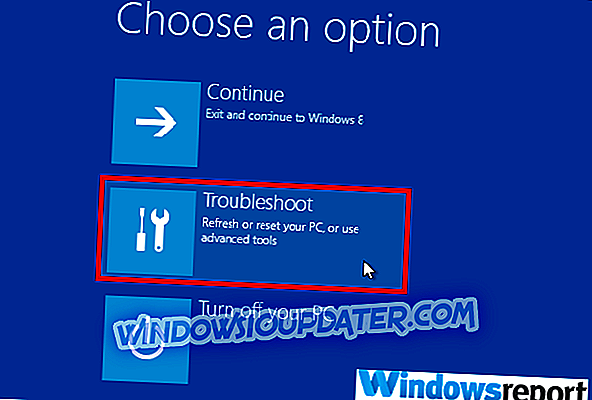
- Затим изаберите Напредне опције .
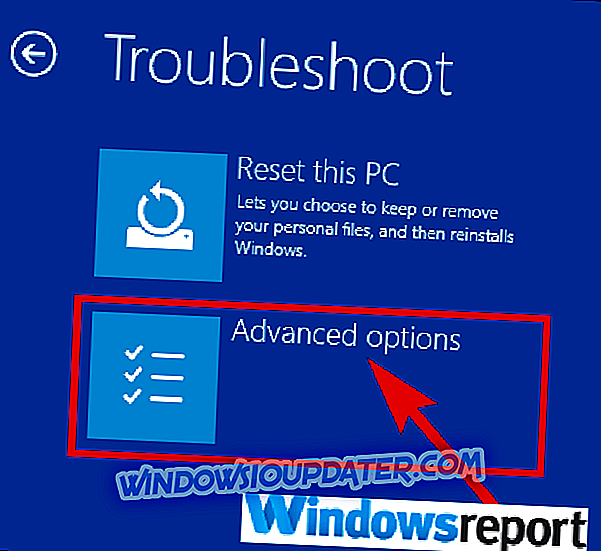
- Сада одаберите Стартуп Сеттингс, а затим Рестарт .

- Када се лаптоп поново покрене, изаберите 4 (или Ф4) да бисте га покренули у безбедном режиму.
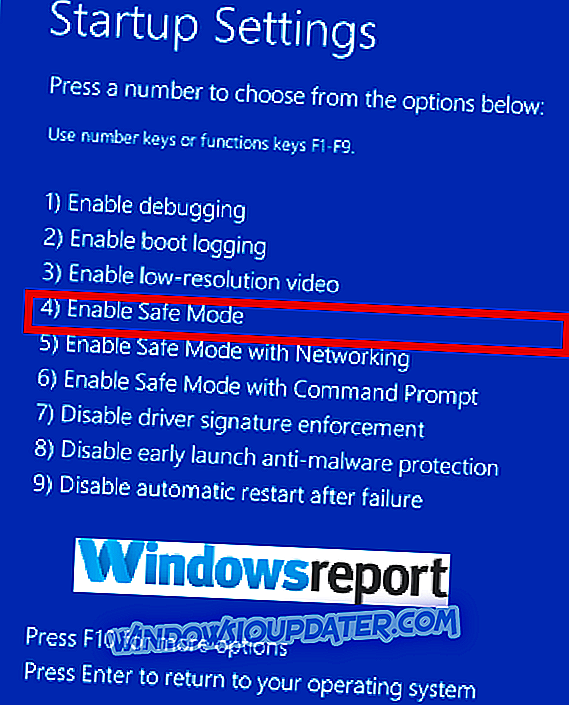
- Кликните на Старт, а затим изаберите Поставке чим се учита Сафе Моде.
- Откуцајте Систем Рецовери у оквиру за претрагу поставки.
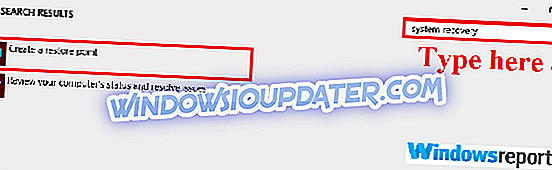
- Кликните на Креирај тачку враћања.
- У следећем прозору Систем Пропертиес, изаберите Систем Протецтион, а затим додирните Систем Ресторе .
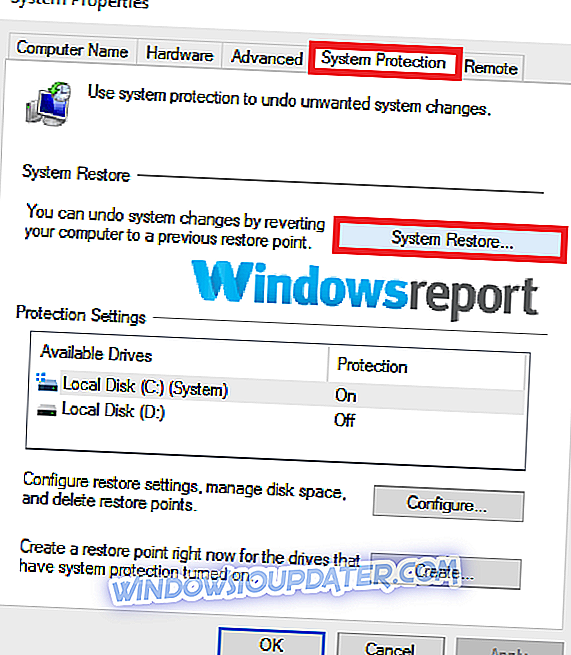
- Отвара се прозор Ресторе као што је приказано испод.
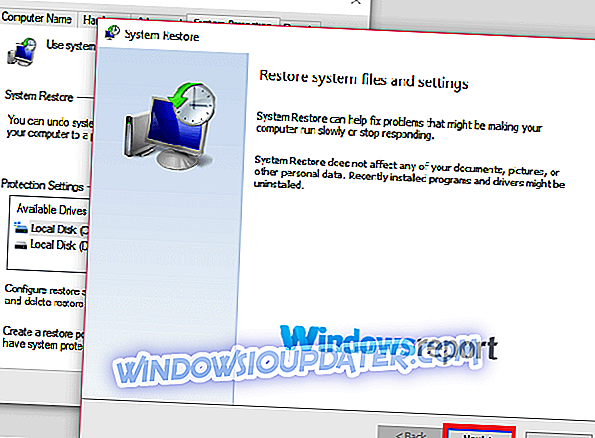
- Кликните на једну од приказаних тачака враћања, а затим пратите преостале кораке.
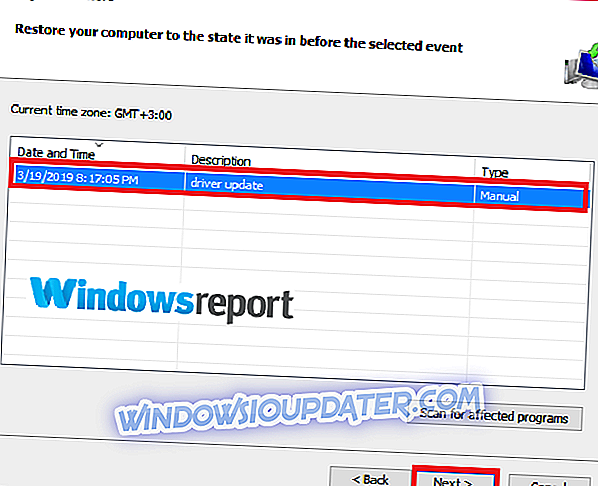
- Када се лаптоп поново покрене, изаберите 4 (или Ф4) да бисте га покренули у безбедном режиму.
Можете и покушати да извршите детаљну провјеру вируса док сте у сигурном начину рада само да бисте били сигурни.
- Такође прочитајте: 7 начина да поправите Виндовс опоравак грешака на лаптоп рачунарима
3. Поправите лаптоп користећи ПоверСхелл
ПоверСхелл вам такође може помоћи да опоравите Виндовс компоненте задужене за покретање апликација као што су Старт Мену, Сеарцх, Сеттингс, Цортана, Мицрософт Едге и друго.
- Кликните на Старт, а затим у оквир за претрагу Виндовс 10 упишите цмд .
- Изаберите цмд, а затим кликните десним тастером миша и изаберите Рун ас администратор. Кликните на Да када се промовира УАЦ .
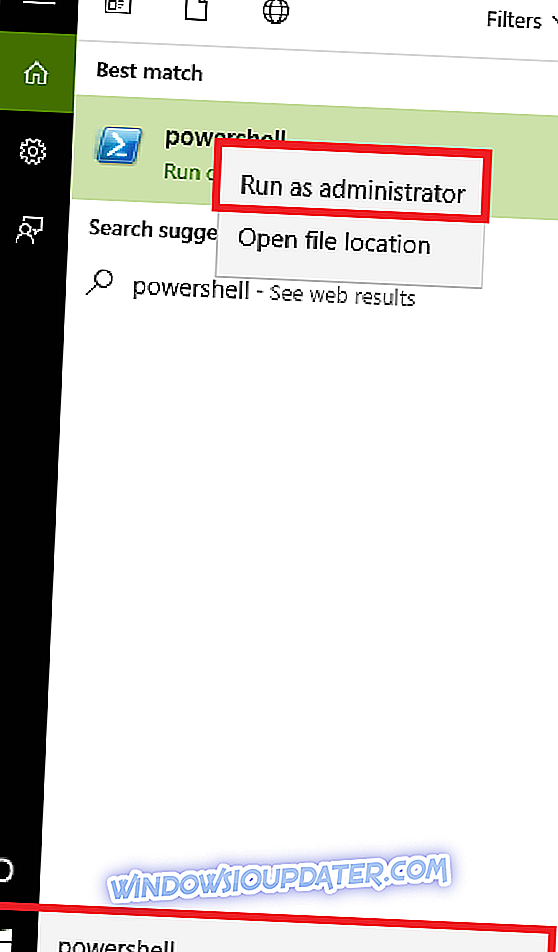
- Унесите следећу команду, а затим притисните тастер Ентер :
- ПоверСхелл -ЕкецутионПолици Неограничен

- ПоверСхелл -ЕкецутионПолици Неограничен
- Само напријед и упишите наредбу испод и притисните Ентер :
- Гет-АппКСПацкаге-АллУсерс | Вхере-Објецт {$ _. ИнсталлЛоцатион-лике "* СистемАппс *"} | Фореацх {Адд-АппкПацкаге-ДисаблеДевелопментМоде-Регистер "$ ($ _. ИнсталлЛоцатион) АппКСМанифест.кмл"}
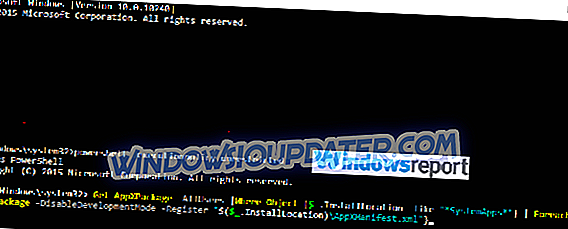
- Гет-АппКСПацкаге-АллУсерс | Вхере-Објецт {$ _. ИнсталлЛоцатион-лике "* СистемАппс *"} | Фореацх {Адд-АппкПацкаге-ДисаблеДевелопментМоде-Регистер "$ ($ _. ИнсталлЛоцатион) АппКСМанифест.кмл"}
4. Ресетирајте Виндовс 10
Враћање почетних вредности оперативног система Виндовс 10 помаже да се ваш лаптоп не користи од скривених апликација и управљачких програма и може да врати нормалну функционалност.
- Изаберите дугме Старт, а затим наставите да притискате и држите тастер Схифт.
- Док држите тастер Схифт, изаберите икону Повер (Напајање ), а затим изаберите Рестарт (Поново покрени). Тиме се рачунар поново покреће у опцију за опоравак .
- Када се поново покрене, изаберите Троублесхоот > Ресет тхис ПЦ .
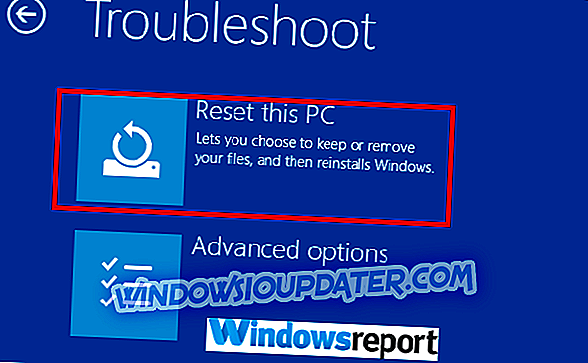
- Сачекајте да се процес заврши.
5. Завршите поновно инсталирање ОС-а
Ако је проблем још увијек присутан, а ваш лаптоп неће ништа отворити, можда ћете морати поново инсталирати Виндовс 10. Ова процедура ће избрисати све датотеке и мапе с вашег системског погона, тако да будите сигурни да их претходно копирате.
Ето, слободно испробајте сва наша решења и јавите нам да ли су радили за вас.
ПОВЕЗАНИ ПРОИЗВОДИ:
- Фик: Еке фајлови се не отварају у Виндовс 10
- Фик: Мицрософт Оффице се не отвара у Виндовс 10, 8.1
- Виндовс 10 Аппс се не отвара: Фулл Гуиде то Фик